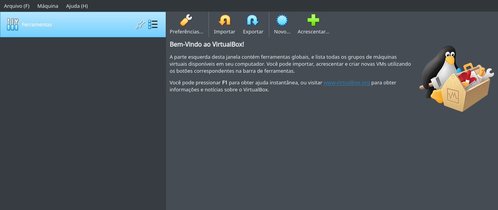Instalando o VirtualBox no Debian 10 Buster
Publicado por Fábio Berbert de Paula em 13/05/2020
[ Hits: 12.258 ]
Blog: https://fabio.automatizando.dev
Instalando o VirtualBox no Debian 10 Buster
Crie o arquivo virtualbox.list em /etc/apt/sources.list.d com o seguinte conteúdo:
sudo vim /etc/apt/sources.list.d/virtualbox.list
Atualize a lista de repositórios do APT:
sudo apt update
Surgirá um erro de chave pública:
Err:3 http://download.virtualbox.org/virtualbox/debian buster InReleaseCopie o ID da PUBKEY do erro e digite:
As assinaturas a seguir não puderam ser verificadas devido à chave pública não estar disponível: NO_PUBKEY A2F683C52980AECF
sudo apt-key adv --keyserver hkp://pool.sks-keyservers.net:80 --recv-keys A2F683C52980AECF
Executing: /tmp/apt-key-gpghome.IZ2RVMXb5m/gpg.1.sh --keyserver hkp://pool.sks-keyservers.net:80 --recv-keys A2F683C52980AECF gpg: key A2F683C52980AECF: public key "Oracle Corporation (VirtualBox archive signing key) <info@virtualbox.org>" imported gpg: Número total processado: 1 gpg: importados: 1
Atualize novamente:
sudo apt update
E por fim, instale o VirtualBox:
sudo apt install virtualbox-6.1
NOTA: se digitar somente "sudo apt install virtualbox" ele irá retornar uma mensagem solicitando para escolher explicitamente a versão desejada. Na data em que escrevo esta dica, a versão mais recente disponível no repositório é a 6.1.
Agora basta executá-lo:
virtualbox
Troubleshooting
Em sua primeira execução, a seguinte mensagem de warning surgiu em meu sistema:WARNING: The vboxdrv kernel module is not loaded. Either there is no moduleE ao executar o comando sugerido, outro erro:
available for the current kernel (4.19.0-8-amd64) or it failed to
load. Please recompile the kernel module and install it by
sudo /sbin/vboxconfig
You will not be able to start VMs until this problem is fixed.
sudo /sbin/vboxconfig
Please install the Linux kernel "header" files matching the current kernelA solução foi instalar os pacotes sugeridos:
for adding new hardware support to the system.
The distribution packages containing the headers are probably:
linux-headers-amd64 linux-headers-4.19.0-8-amd64
sudo apt install linux-headers-amd64 linux-headers-4.19.0-8-amd64
E executar novamente o vboxconfig:
sudo /sbin/vboxconfig
Feito isso o sistema ficou redondo para a execução do VirtualBox!
Como renomear arquivos de letras maiúsculas para minúsculas
Copiando texto para área de transferência em JavaScript
Vim - incrementando números em substituição
Combinando os comandos head e tail
Montar aparelho Android no Debian
Configurando wireless em notebok Acer 3000
Impressora Samsung ML-2165 no Debian Wheezy
GRUB 2 - Edição em modo correto
Fiz de uma forma diferente que foi funcional aqui para mim.
Debian live 11.8.0 lxde + nonfree amd64
--------
De principio fiz o mesmo, realizar a alteração no repositório incluindo contrib non-free
Depois no site da virtualbox baixei o pacote referente ao sistema que uso. No caso: Debian 11 - amd64
Depois usei o dpkg -i para o pacote .deb ser instalado. (com sudo su ativo) - essa função tem que ser feita lá onde está o pacote baixado caso alguém esteja se guiando por aqui.
E então ainda com su ativo executei o comando: apt --fix-broken install
Ele retornará dois valores. Se for recusado será informado no final REMOVED entretanto se for aceito vai instalar o que precisa para funcionar.
Eu tentei com a versao atual e nao deu. Tentei com a versao 5.2 e não deu, já a 6.1 foi aceito. Então, quem for por aqui vai refazendo esse processo até ele ser aceito.
Depois adicionei o usuário a vboxusers. No meu caso ficou: adduser alumno vboxusers (tem que ser com letra minuscula. qualquer duvida é o nome que está antes do arroba @ no terminal)
Instalar a extensão que lá no site oferece referente a versão do aplicativo baixado.
Para instalar a instensao pode ser dando dois clicks, as vezes funciona, ou na virtualbox em preferences va em extensios e por fim no icone de adicionar.
Siga os passos de instalacao, informe a senha e finish. Reinicie o computador apos o termino.
Agora há dois métodos. Basta a pessoa escolher. :D
Patrocínio
Destaques
Artigos
Trabalhando Nativamente com Logs no Linux
Jogando Daikatana (Steam) com Patch 1.3 via Luxtorpeda no Linux
LazyDocker – Interface de Usuário em Tempo Real para o Docker
Dicas
Linux Mint: Zram + Swapfile em Btrfs
O widget do Plasma 6 Área de Notificação
Tópicos
Quando vocês pararam de testar distros? (16)
Quero instalar, configurar, setar tamanho do rsyslog. (5)
Top 10 do mês
-

Xerxes
1° lugar - 115.592 pts -

Fábio Berbert de Paula
2° lugar - 59.044 pts -

Buckminster
3° lugar - 29.342 pts -

Alberto Federman Neto.
4° lugar - 19.502 pts -

Mauricio Ferrari
5° lugar - 18.314 pts -

Alessandro de Oliveira Faria (A.K.A. CABELO)
6° lugar - 18.059 pts -

edps
7° lugar - 17.089 pts -

Diego Mendes Rodrigues
8° lugar - 16.994 pts -

Daniel Lara Souza
9° lugar - 16.117 pts -

Andre (pinduvoz)
10° lugar - 15.789 pts